Blokkere eller oppheve blokkering av avsendere i Outlook
Klassifiser meldinger fra en bestemt e -postadresse eller et bestemt domene som søppelpost ved å legge dem til i listen over blokkerte avsendere. Alternativt kan du legge til e -postadressen eller domenet i en liste over sikre avsendere for å hindre at meldinger flyttes til søppelpostmappen din.
Velg riktig fane basert på e -postplattformen du bruker.
Blokkere og oppheve blokkering av avsendere og domener
- Logg på Outlook på Internett. Bruk e-postadressen og passordet for Microsoft 365 (brukernavnet og passordet for GoDaddy fungerer ikke her).
- Velg øverst til høyre
 Innstillinger .
Innstillinger . - Velg Søppel -e -post .

- For å blokkere avsenderen, velger du Blokkerte avsendere og domener , og deretter + Legg til blokkert avsender . Eller for å identifisere avsenderen som trygg, velg + Legg til sikker avsender under Sikre avsendere og domener .
- Angi e -postadressen eller domenet, og velg deretter OK .
- Velg Lagre nederst til høyre.
Kom tilbake hit når som helst til![]() redigere eller
redigere eller![]() slett blokkerte eller sikre avsendere.
slett blokkerte eller sikre avsendere.
Det finnes nå to versjoner av Outlook for Windows: nye Outlook og klassiske Outlook. Før du fortsetter til trinnene nedenfor, må du sjekke hvilken versjon du bruker .
Nytt Outlook
Hvis trinnene i denne delen ikke fungerer, bruker du kanskje ikke nye Outlook ennå. Prøv trinnene i Classic Outlook -delen i stedet.
Ved aktivering kan du legge til flere e -postplaner, for eksempel Email Essentials, Email Plus eller Online Business Essentials.
- Åpne Outlook.
- Velg øverst til høyre
 Innstillinger .
Innstillinger . - Velg Søppel -e -post .

- For å blokkere avsenderen, velger du Blokkerte avsendere og domener , og deretter + Legg til blokkert avsender . Eller for å identifisere avsenderen som trygg, velg + Legg til sikker avsender under Sikre avsendere og domener .
- Angi e -postadressen eller domenet, og velg deretter OK .
- Velg Lagre nederst til høyre.
Kom tilbake hit når som helst til![]() redigere eller
redigere eller![]() slett blokkerte eller sikre avsendere.
slett blokkerte eller sikre avsendere.
Klassisk Outlook
Hvis trinnene i denne delen ikke fungerer, bruker du kanskje ikke klassisk Outlook. Prøv trinnene i Ny Outlook -delen i stedet.
- Åpne Outlook.
- Fastslå om du bruker det klassiske eller forenklede båndet.
- Hvis du bruker det klassiske båndet: Velg
 Søppel , og deretter Alternativer for søppelpost .
Søppel , og deretter Alternativer for søppelpost .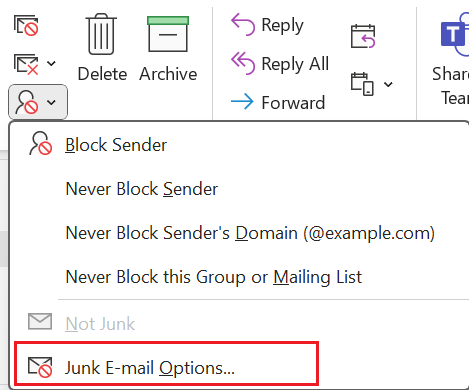
- Hvis du bruker det forenklede båndet: Velg
 Flere kommandoer , da
Flere kommandoer , da Blokker og deretter Alternativer for søppelpost .
Blokker og deretter Alternativer for søppelpost .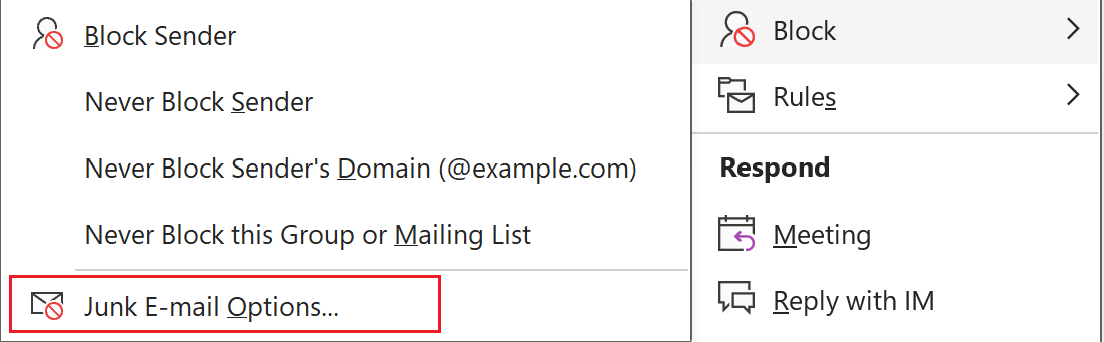
- For å blokkere avsenderen, velger du Legg til under Blokkerte avsendere . Eller for å identifisere avsenderen som trygg, velg Legg til under Sikker avsender .
- Angi e -postadressen eller domenet, og velg deretter OK .
- Velg Bruk , og deretter OK .
Kom tilbake hit når som helst for å redigere eller fjerne blokkerte eller sikre avsendere.
- Åpne Outlook.
- Velg Verktøy , velg Søppel -innstillinger .
- Under Blokkerte avsendere og domener kan du legge til en blokkert avsender ved å velge + (pluss) og deretter angi en e -postadresse. Eller du kan fjerne en blokkert avsender ved å velge en e -postadresse eller et domene, og deretter - (minus) .
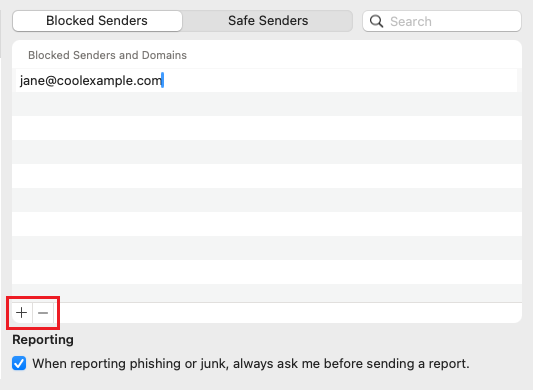
Kom tilbake hit når som helst for å legge til eller fjerne blokkerte eller sikre avsendere.
Relatert trinn
- Hvis du ikke ser endringene, må du sørge for at Outlook er konfigurert med Exchange .
- Finn ut hvordan du bytter til nye Outlook for Windows fra Microsoft.
- Logg på Microsoft 365 -kontoen din for å få tilgang til Outlook på nettet.